- Si tu copies l'adresse de l'onglet actuel dans Edge, tu remarqueras que lorsque tu la colles dans un document, c'est en fait le titre de la page qui est collé à la place, lié à son URL.
- Le collage de la chaîne d'URL simple est toujours possible, avec un raccourci clavier.
- Tu peux aussi inverser ce comportement si tu en as besoin. Voici comment procéder :
Depuis un certain temps, la nouvelle version de Microsoft Le navigateur Edge a modifié la méthode de copier-coller par défaut pour les URL des onglets.. Au lieu de copier l'URL de la barre d'adresse, le navigateur copie maintenant le titre de la page et le lie à l'adresse de la page, lorsqu'il est collé dans des documents.
Cela permet de gagner beaucoup de temps et de rendre les choses plus jolies dans un e-mail par exemple, mais parfois tu veux juste copier l'URL, tu vois ce que je veux dire ? Il y a deux façons de procéder :
SOMMAIRE
Comment coller une URL simple copiée depuis Edge à l'aide d'un raccourci clavier ?
Si tu veux coller uniquement l'URL, appuie sur Ctrl + Shift + Vet l'adresse de la page sera insérée à la position du curseur. En appuyant sur Ctrl + V collera toujours le titre de la page, lié à l'URL réelle.
Lire aussiComment faire pour copier un nom de fichier avec un chemin d'accès complet.
Comment désactiver le fait que Edge copie directement l'URL de la page ?
Ce changement s'est produit pour la première fois dans Edge 87, mais le réglage peut être inversé facilement :
1. Appuie sur la touche Menu de bord à trois points dans le coin supérieur droit.
2. Va à Paramètres - Partager, copier et coller.
3. Sélectionne "Texte brut" au lieu de "Lien" pour revenir à l'ancien comportement.
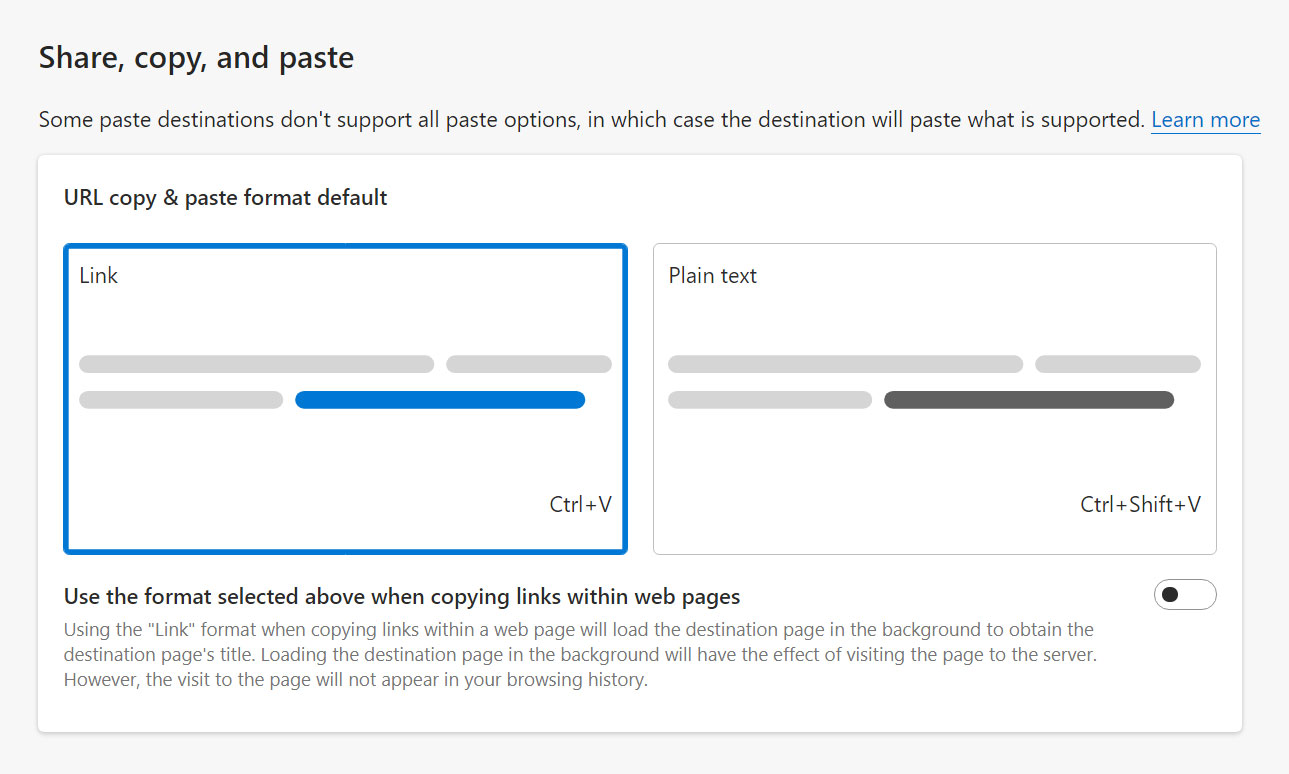
Note: Tu peux aussi vérifier le Utilise le format sélectionné ci-dessus pour copier les liens dans les pages Web. qui activera le même comportement lors de la copie de liens à l'intérieur de la page, et pas seulement à partir de la barre d'adresse.
Testé sur Edge 91.0.864.64







